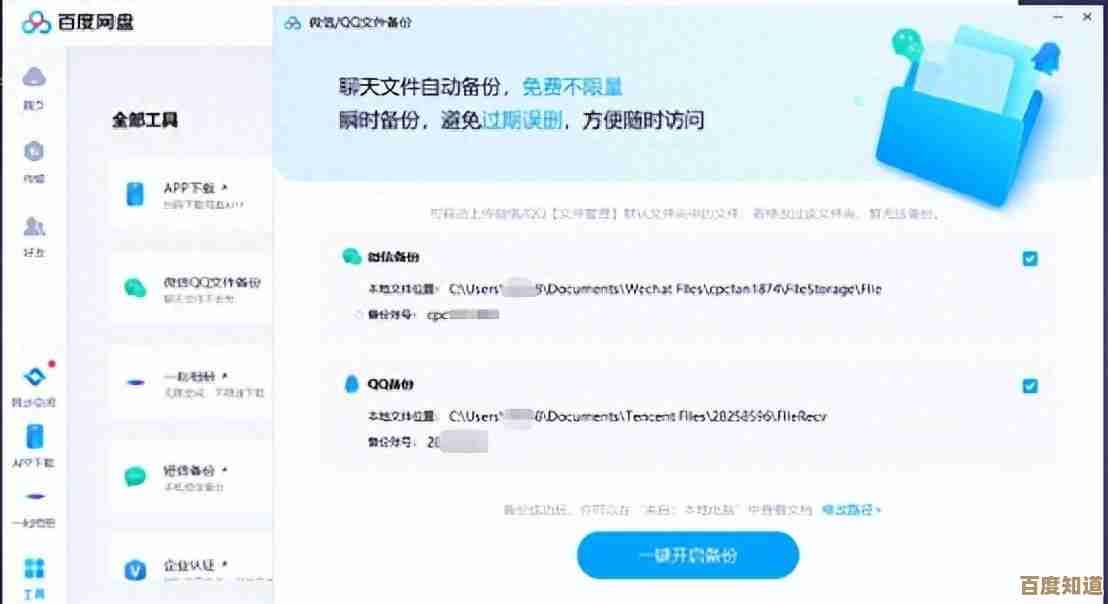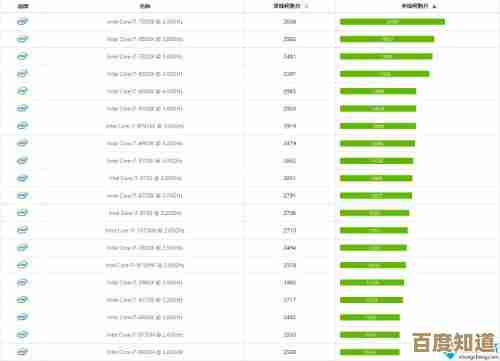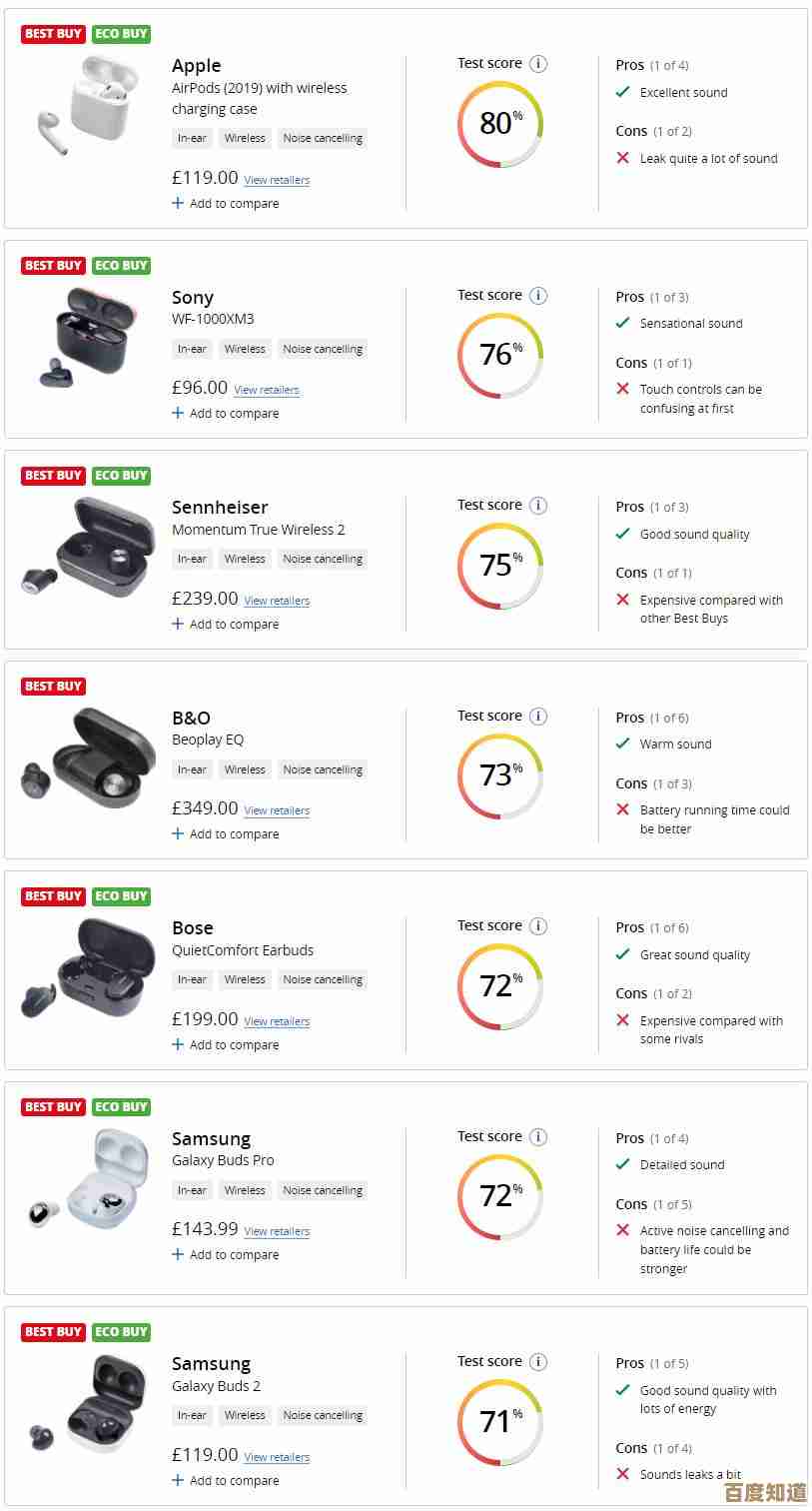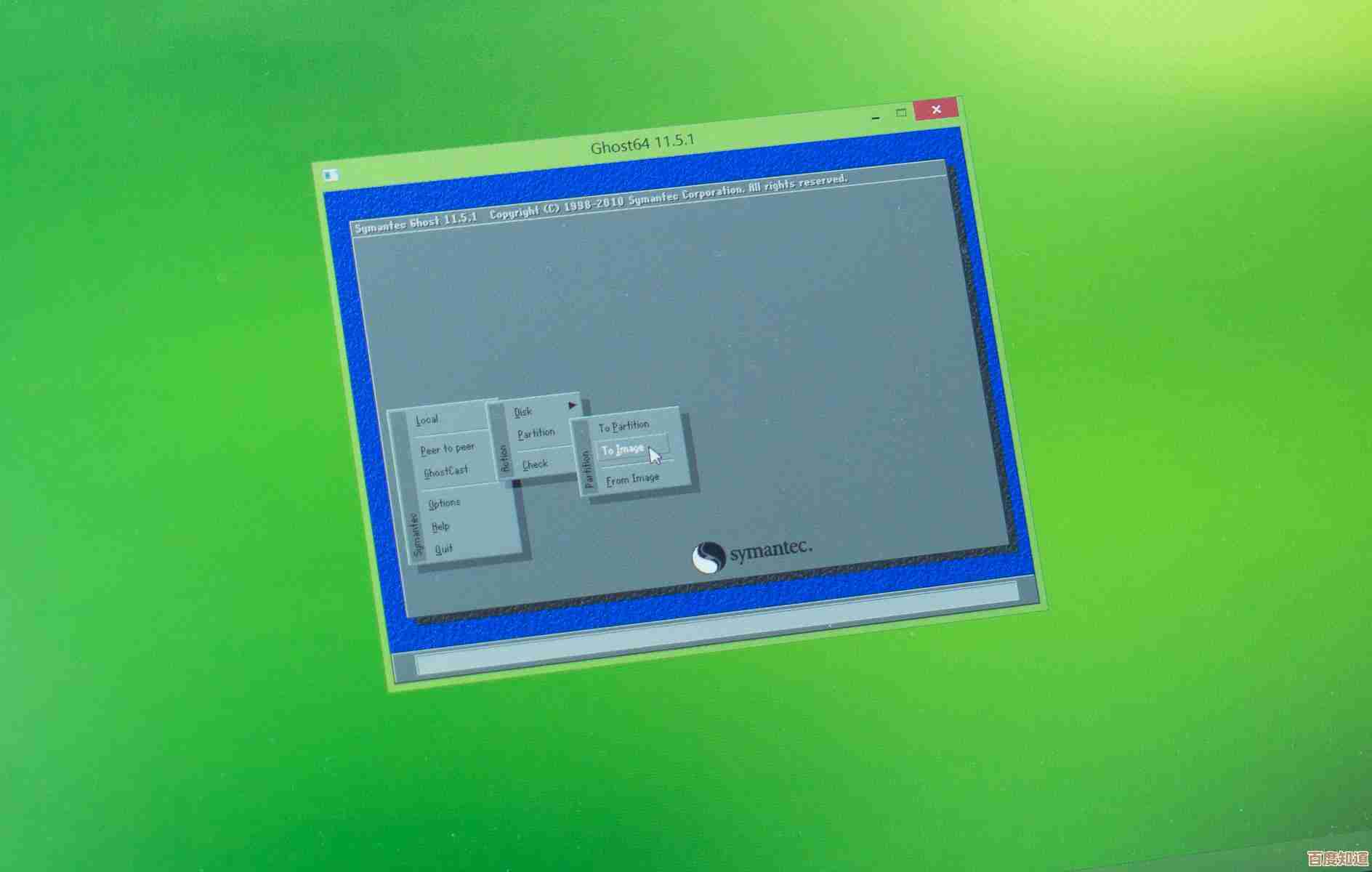Word文档自动生成目录的详细操作步骤解析
- 游戏动态
- 2025-10-25 13:10:24
- 6
哎,说到给Word文档自动生成目录这事儿,真是让人又爱又恨,记得我第一次尝试的时候,简直像在迷宫里乱撞,光标闪啊闪的,就是不知道从哪儿下手,后来折腾了几次,才慢慢摸到点门道,今天我就把这点经验,用大白话跟你絮叨絮叨,希望能帮你省点力气。
最关键的一步,很多人都会忽略——你得先告诉Word,哪些文字是“标题”,这就像整理书架,你得先把书分好类,才能知道怎么摆,别傻乎乎地手动输入“第一章”、“第一节”然后调个字体大小就完事儿了,那样Word可不认账,你得用上软件左上角那个叫“样式”的玩意儿,对,就是那一排,什么“标题1”、“标题2”……把你文档里的大标题选中,然后用鼠标轻轻点一下“标题1”,哎,你会发现它不仅变大了,可能还换了颜色,这就对了!这相当于给它贴了个隐形的标签,Word在后台就记下了:“哦,这家伙是个一级大佬。” 三级标题,就依葫芦画瓢,套用“标题2”、“标题3”,这个步骤可急不得,得有点耐心,就像给一堆乱糟糟的文件贴标签,贴对了后面就一劳永逸,有时候我会手滑,把本该是二级的标题点成了三级,回头发现整个目录的层次都乱套了,又得返工,那感觉真是……恨不得拍一下键盘。
好了,等你把整篇文档的“山头”都划分清楚了,就可以进行下一步了,把光标挪到你想要放目录的那个空白页,通常是在文章最前面吧,然后去菜单栏里找“引用”这个选项,点开它,在靠左边的地方,你会看到一个明显的“目录”按钮,点下去会弹出一个下拉菜单,里面有几种现成的模板,选那个“自动目录”就行,一般第一个就是,你一点击,唰的一下!奇迹就发生了,刚才你标记好的那些标题,带着点点点(或者叫省略号?)和页码,整整齐齐地出现在页面上了,第一次看到的时候,我差点惊呼出来,感觉像变魔术。
事情还没完呢,要是你后来修改了文章,比如某个章节增加了两页内容,页码全变了,那这个目录可就“过期”了,这时候你别傻傻地手动去改,那得累死,你只需要在那个目录的任意位置,右键单击一下,会看到一个“更新域”的选项,点它!然后会弹出个小窗口,问你是“只更新页码”还是“更新整个目录”,根据你的情况选一个,再点确定,看,它自己就又变整齐了,特别智能,真的,每次我都觉得这功能救了我的命。
这个自动生成的目录样子可能有点呆板,字体啊,间距啊,可能不是你喜欢的,没关系,你完全可以像打扮普通文字一样去打扮它,调整字体、大小、颜色,甚至那些引导线的样式,都是可以自定义的,只不过藏得比较深,得多点几下鼠标探索一下,我有时候为了让它好看点,能折腾半天,这大概算是一种奇怪的乐趣吧。
说起来也挺有意思,掌握了这个,感觉自己对Word的掌控力都提升了一个档次,至少,再也不用担心导师或者老板指着目录问“这页码怎么对不上”这种尴尬问题了,希望这点絮絮叨叨的经验,能让你在对付长篇文档的时候,稍微轻松那么一点点。
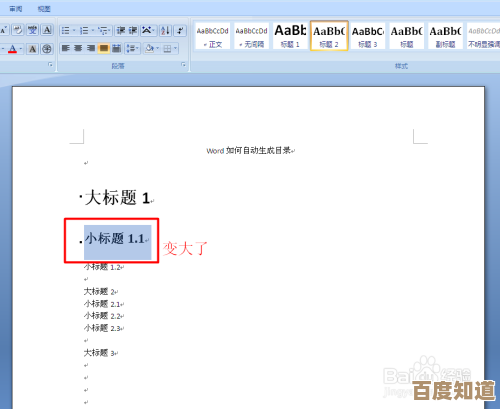
本文由太叔访天于2025-10-25发表在笙亿网络策划,如有疑问,请联系我们。
本文链接:http://www.haoid.cn/yxdt/43734.html